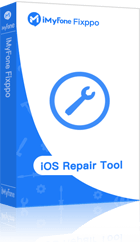iMyFone Fixppo soluciona que transferencia de datos iPhone no termina, y que preparando para transferir iphone demora, etc. Soporta todos modelos de iPhone. ¡Prueba ahora!
Cuando compras un iPhone nuevo, lo primero que quieres hacer es transferir los datos del antiguo. Pero, ¿qué pasa si la transferencia de datos iPhone no termina?
En este artículo, te mostraré 2 tipos de bloqueos más comunes, cuando no puedes transferir datos de iPhone a iPhone, y cómo solucionarlos paso a paso. ¡Sigue leyendo y aprende a resolver este problema fácilmente!
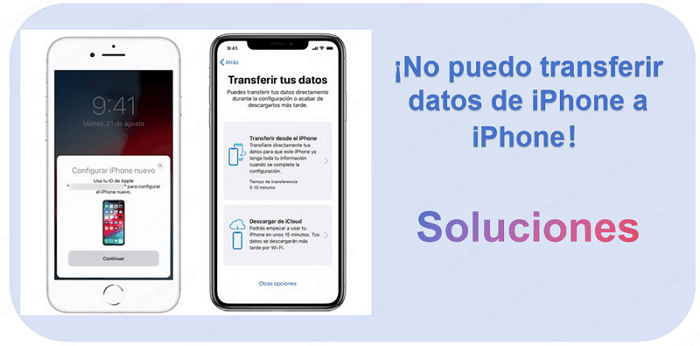
- Repara problemas al transferir datos de iPhone a iPhone [En 1 clic]
- ¿Qué hacer si preparando para transferir iPhone demora?
- 1.1. Verificar el estado de la red de ambos iPhone
- 1.2. Acercar iPhone nuevo y viejo
- 1.3. Verificar el espacio de almacenamiento del iPhone
Repara problemas al transferir datos de iPhone a iPhone [En 1 clic]
Si no puedes transferir datos de iPhone a iPhone, podría deberse a un error de software. Si no tienes experiencia técnica, lo mejor es usar una herramienta de reparación de iOS, como iMyFone Fixppo, para resolver los fallos del sistema iOS con un solo clic.
¿Cómo reparar problemas para transferir datos de iPhone a iPhone con Fixppo?
Paso 1. Después de descargar e instalar haciendo clic en "Probar Gratis" arriba, abre la aplicación iMyFone Fixppo. Selecciona "Reparación del sistema Apple" > "Modo estándar".

Paso 2. Sigue las instrucciones para conectar el iPhone a la computadora. Si tu dispositivo no se puede detectar, Fixppo le ayudará a ingresar al Modo de recuperación.

Paso 3. Deja que iMyFone Fixppo detecte automáticamente el número de modelo y de la lista de versiones de firmware disponibles, selecciónalo y haz clic en "Descargar" para comenzar a descargar el firmware.

Paso 4. Luego, haz clic en "Iniciar Reparación estándar" para solucionar que no se puede completar la transferencia de datos iPhone. Espera a que el iPhone se reinicie automáticamente una vez finalizada la reparación y podrás transferir los datos del dispositivo antiguo al nuevo con normalidad.

¿Qué hacer si preparando para transferir iPhone demora?
Las situaciones de que preparando para transferir iPhone demora suelen deberse a problemas físicos del dispositivo móvil. A continuación, se presentan las tres situaciones más comunes y sus soluciones.
1 Verificar el estado de la red de ambos iPhone
La señal de red inestable es una de las principales razones por las que la transferencia de datos del iPhone se bloquea. Primero, asegúrate de que ambos iPhones tengan buena cobertura de red. Puedes comprobar si la conexión de datos móviles o wifi está completa.
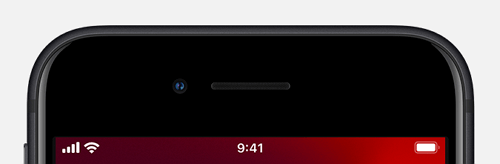
Además, en iOS 9 o posterior, el iPhone cambiará a datos móviles de forma predeterminada cuando la conexión Wi-Fi sea deficiente. En ese caso, desactivar la función de asistencia Wi-Fi es la mejor opción: Abre "Ajustes" > "Datos móviles" de tu nuevo iPhone, desplázate hacia abajo hasta encontrar "Asistencia para Wi-Fi" y desactiva la función.
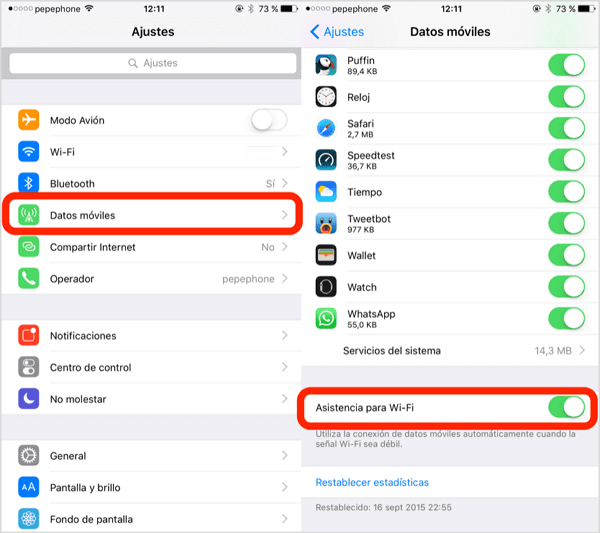
2 Acercar iPhone nuevo y viejo
Si deseas transferir datos de un iPhone antiguo a uno nuevo, el proceso requiere que ambos dispositivos estén lo más cerca posible para que la transferencia sea efectiva. De lo contrario, no se puede transferir los datos iPhone se pierde la conexión o incluso falle.
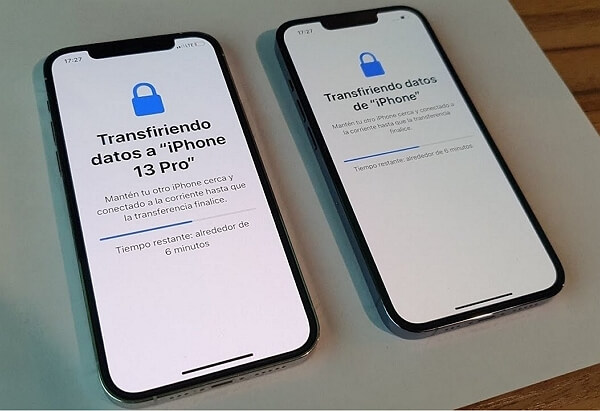
3 Verificar el espacio de almacenamiento del iPhone
A veces recibes un mensaje "Este iPhone no cuenta con espacio suficiente para transferir los datos de tu otro iPhone", por lo que no se puede completar la transferencia de datos iPhone.
Libera más espacio de almacenamiento siguiendo los pasos a continuación:
Paso 1. Ve a "Ajustes" en tu nuevo iPhone, selecciona "General" > "Espacio en iPhone".
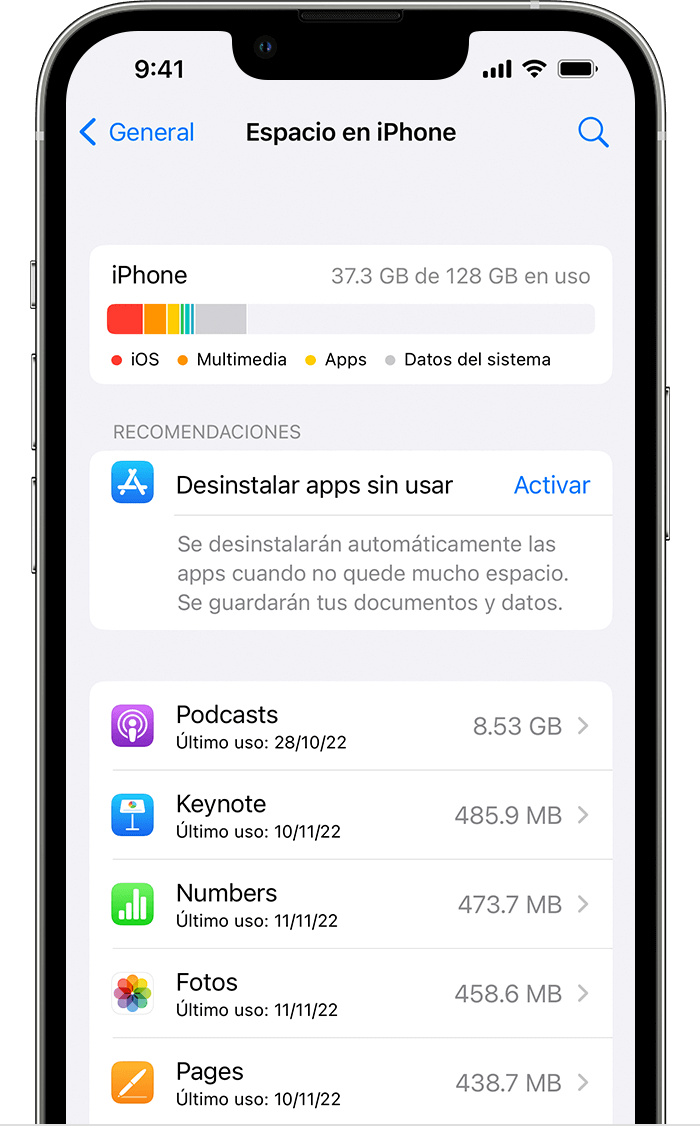
Paso 2. Elimina las aplicaciones o archivos grandes que no sean importantes. Esto te ayudará a solucionar problemas al transferir datos de un iPhone a otro.
¿Qué hacer si transferencia de datos iPhone no termina?
Si la transferencia de datos iphone no termina al configurar el ID de Apple o un nuevo iPhone, sigue estos dos métodos para solucionar rápidamente el problema.
1 Reiniciar iPhone
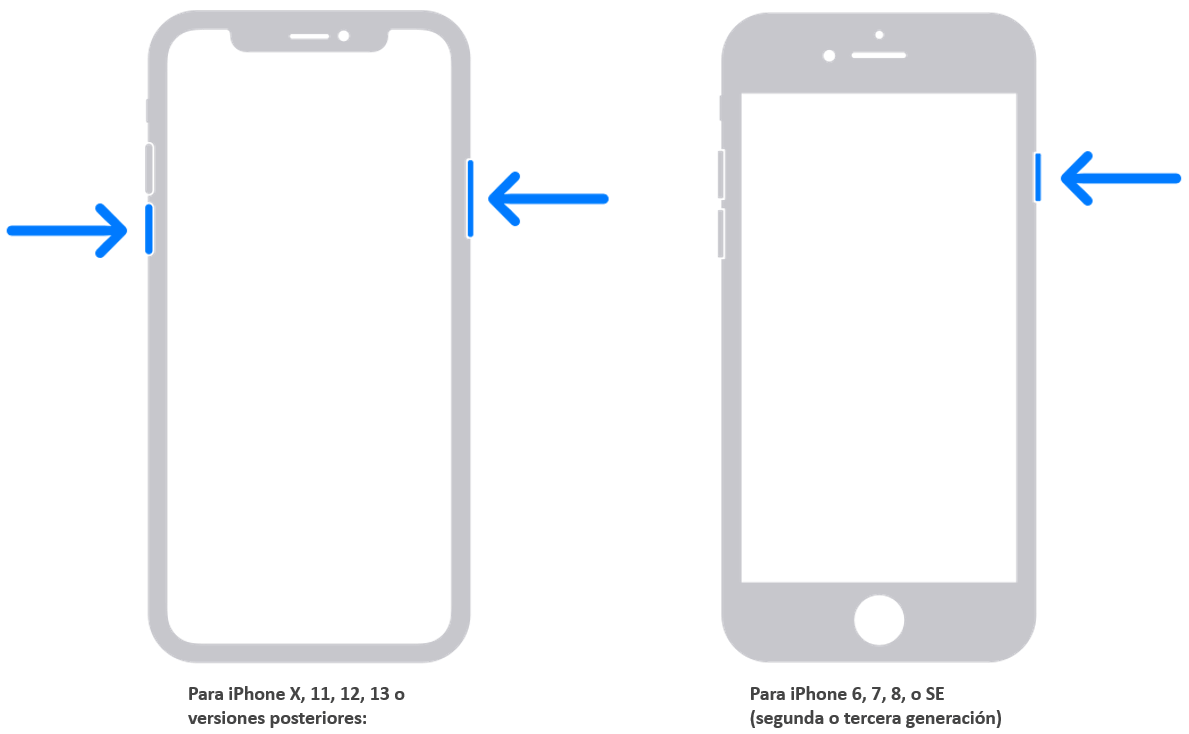
✅ iPhone con Face ID (iPhone X o posterior):
Paso 1. Mantén presionado el botón lateral y uno de los botones de volumen.
Paso 2. Cuando aparezca el control deslizante, arrástralo para apagar el iPhone.
Paso 3. Después de 30 segundos, mantén presionado el botón lateral hasta que veas el logotipo de Apple.
✅ iPhone con botón de inicio (iPhone 8 o anterior):
Paso 1. Mantén presionado el botón de encendido (lateral o superior).
Paso 2. Arrastra el control deslizante para apagar.
Paso 3. Espera 30 segundos y presiona el botón de encendido hasta que aparezca el logotipo de Apple.
2 Restablecer todas las configuraciones
Si no se puede completar la transferencia de datos iPhone y se bloquea en la pantalla de ID de Apple, prueba a restablecer las configuraciones del iPhone y vuelve a iniciar sesión en tu cuenta para solucionar el problema.
Paso 1. En tu iPhone antiguo, ve a "Ajustes" > "General" y selecciona "Transferir o Restablecer iPhone" > "Restablecer".
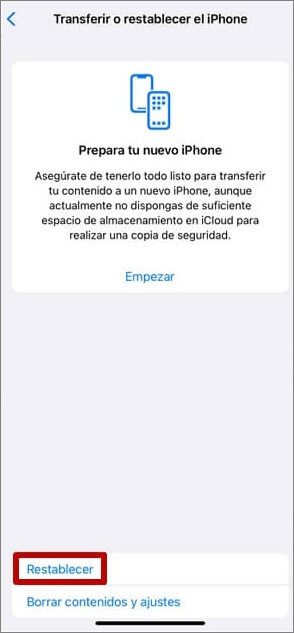
Paso 2. Haz clic en "Restablecer ajustes" e ingresa la contraseña del teléfono en la ventana. Luego reinicia el teléfono para transferir datos del iPhone normalmente sin atascarse.
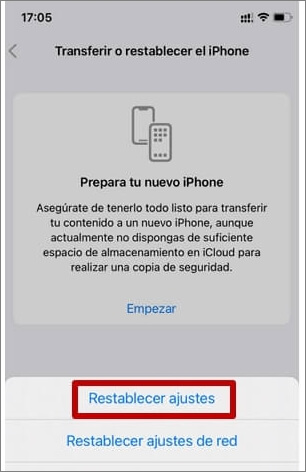
Preguntas frecuentes sobre la transferencia de datos del iPhone
1 ¿Por qué no se transfieren los datos de iPhone a iPhone?
📌Demasiados datos para transferir: si la máquina antigua tiene una gran cantidad de datos, demora para transferir datos iPhone. Deberá esperar más tiempo para transferirlos.
📌Problemas de software desconocidos: Algunos problemas de software desconocidos pueden provocar error al pasar datos de iPhone a iPhone. Usar una versión antigua de iTunes para transferir datos también puede hacer que la copia de seguridad y la transferencia del iPhone sean muy lentas y prolongadas.
📌Red inestable: Al transferir datos de un dispositivo antiguo a uno nuevo, se requiere una gran cantidad de datos. Una señal de datos móviles o Wi-Fi débil o inestable puede provocar que no se puede completar la transferencia de datos iPhone.
2 ¿Cuánto tiempo suele tardar en transferir datos desde un iPhone?
La transferencia de datos entre dos iPhones depende del tamaño del archivo de respaldo, lo que puede llevar desde unos minutos hasta más de una hora. Se recomienda reducir la cantidad de datos o usar iTunes o iCloud para hacer la copia de seguridad y transferir los datos de manera más eficiente.
Conclusión
¿No puedes transferir datos de iPhone a iPhone? Espero que las soluciones en este artículo puedan ayudarlo a resolver este problema de manera efectiva. Si no sabes muchos de los técnicos, puedes utilizar la heramienta de reparación de iOS, iMyFone Fixppo.
Además, recuerda hacer copias de seguridad de los datos de tu iPhone periódicamente para evitar la pérdida de datos cuando la transferencia de datos del iPhone no termina.